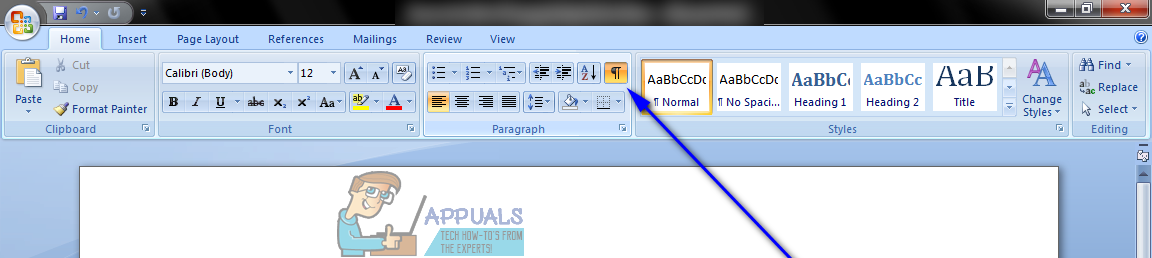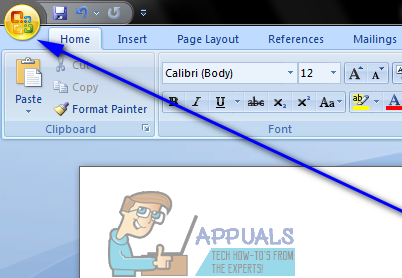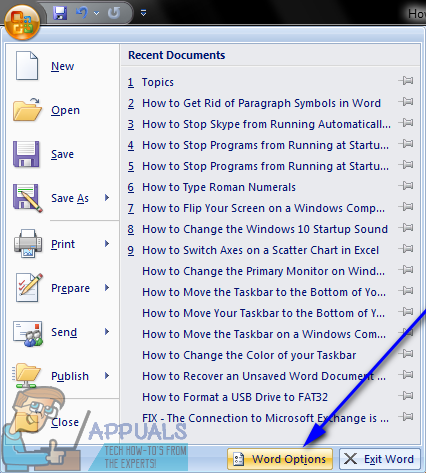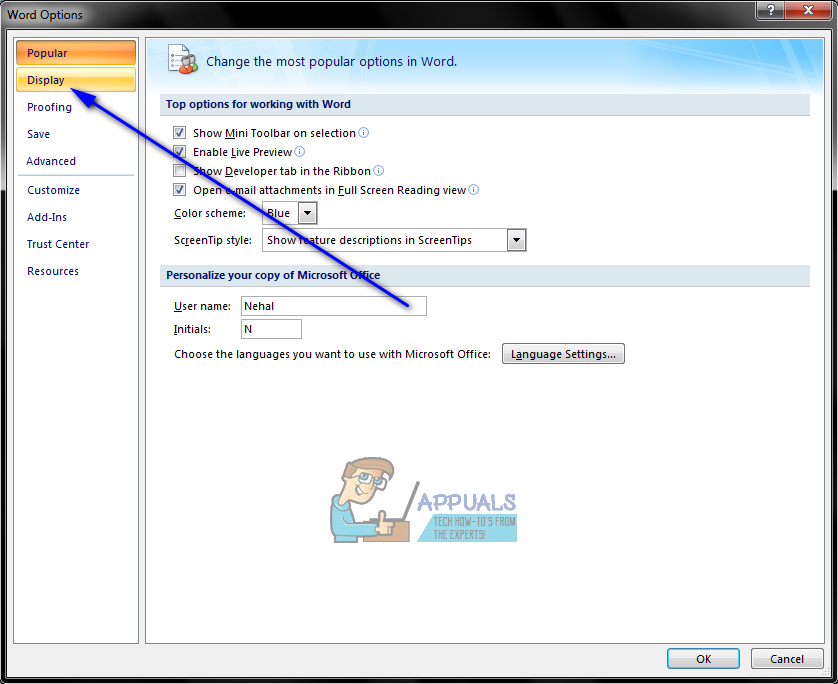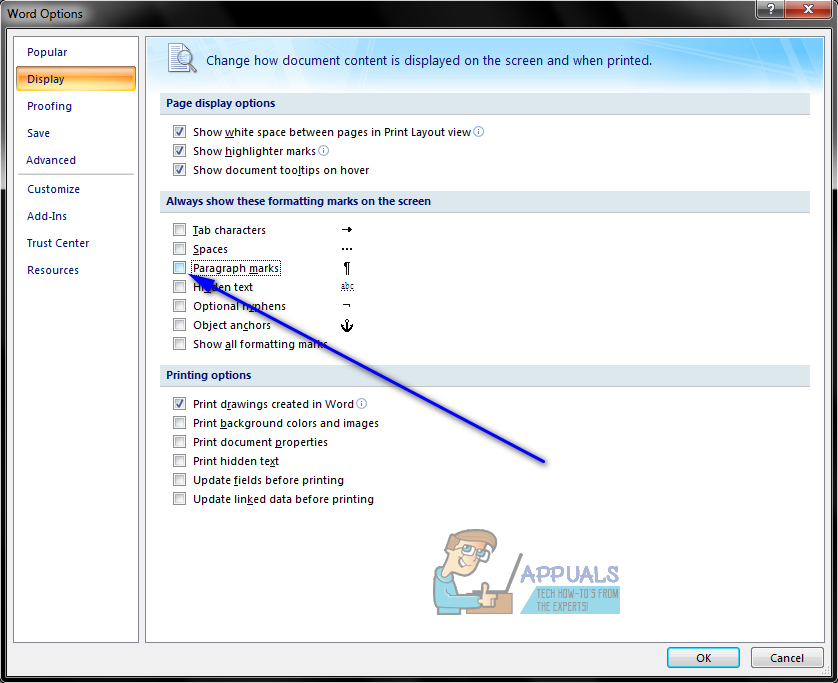Microsoft Word, vjerojatno najbolji procesor teksta za Windows operativni sustav, izuzetno je bogat značajkama. Jedna od mnogobrojnih, mnogobrojnih značajki Worda je mogućnost korisnicima da Word prikaže niz različitih, obično nevidljivih znakova i simbola koji se koriste za oblikovanje teksta u dokumentu. Jedan od simbola za oblikovanje koje riječi koriste je simbol odlomka (koji u osnovi izgleda poput neke vrste 'P'). Kad god se u Word dokumentu stvori novi odlomak, ovaj se odlomak dodaje mjestu na kojem odlomak započinje. Ovaj je simbol prema zadanim postavkama skriven, ali korisnici mogu Word-u prikazati sve njegove instance prisutne u dokumentu.

Microsoft Word
Ova je značajka korisna kada trebate vidjeti postoji li odlomak na praznoj stranici dokumenta ili kada trebate očistiti dokument, jednostavnim odabirom simbola P koji odgovara odlomku i njegovim brisanjem briše se cijeli odlomak, ali mnogi korisnici se na kraju ne mogu riješiti simbola odlomaka nakon što ih Word prikaže. Iako simboli odlomaka mogu biti od velike pomoći u nekim slučajevima, u normalnim okolnostima oni čine samo 'a' dokument teže čitati jer čine da tekst izgleda nepotrebno zauzet.
Srećom, riješiti se simbola pasusa nakon što ih imamo Riječ prikazati ih je dovoljno jednostavno. Slijede dvije metode kojima se možete riješiti simbola odlomaka nakon što ih Word prikaže:
1. način: Upotrijebite gumb Prikaži / sakrij simbole odlomaka na alatnoj traci
Na alatnoj traci programa Microsoft Word nalazi se Prikaži / sakrij simbole odlomaka gumb koji se može koristiti za Word prikaz ili sakrijte ne samo simbole odlomaka već i većinu drugih simbola za oblikovanje koje koristi Word (od simbola koji se koriste za razmake i crte do onih koji se koriste za prijelome stranica i prelome tabulatora). Ova metoda je najjednostavnija metoda kojom se možete riješiti simbola odlomaka u programu Word:
- Idite na Dom na alatnoj traci programa Microsoft Word.
- Klikni na Prikaži / sakrij simbole odlomaka gumb smješten u Stavak odjeljak Dom kartica Wordove alatne trake.
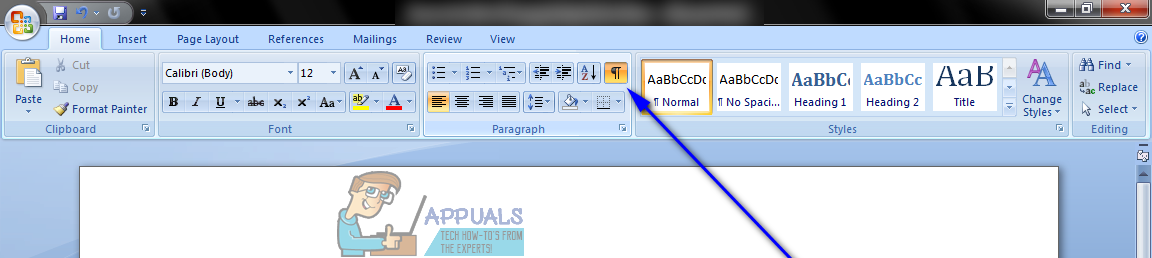
Čim kliknete gumb, ako je Word konfiguriran da prikazuje simbole pasusa, sakrit će ih. Iako je ova metoda izuzetno jednostavna i jednostavna, ponekad ne radi za korisnike, posebno za one koji imaju samo Word prikazuju simbole odlomaka i skrivaju sve ostale simbole za oblikovanje koje koristi procesor teksta.
2. metoda: Riješite se simbola pasusa u programu Word Options
Ako Metoda 1 ne radi za vas iz bilo kojeg razloga, jednostavno se možete riješiti simbola odlomaka Mogućnosti riječi . Da biste to učinili, morate:
- Klikni na Microsoft logo (ako koristite Word 2007) ili Datoteka (ako upotrebljavate noviju verziju Worda).
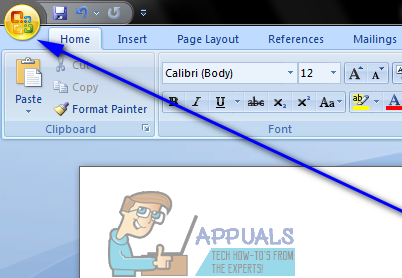
- Kliknite na Mogućnosti riječi .
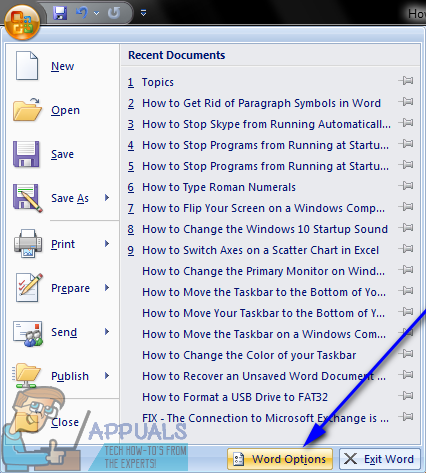
- U lijevom oknu Mogućnosti riječi dijalog, kliknite na Prikaz .
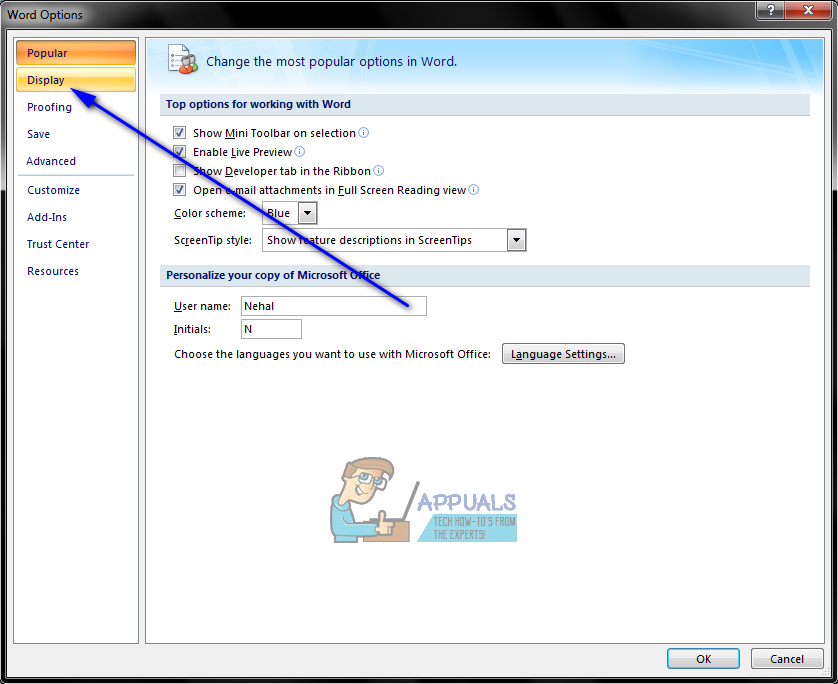
- Pronađite Oznake pasusa opcija pod Uvijek prikazujte ove oznake oblikovanja na zaslonu i poništite potvrdni okvir pored da bi Word skrivao simbole.
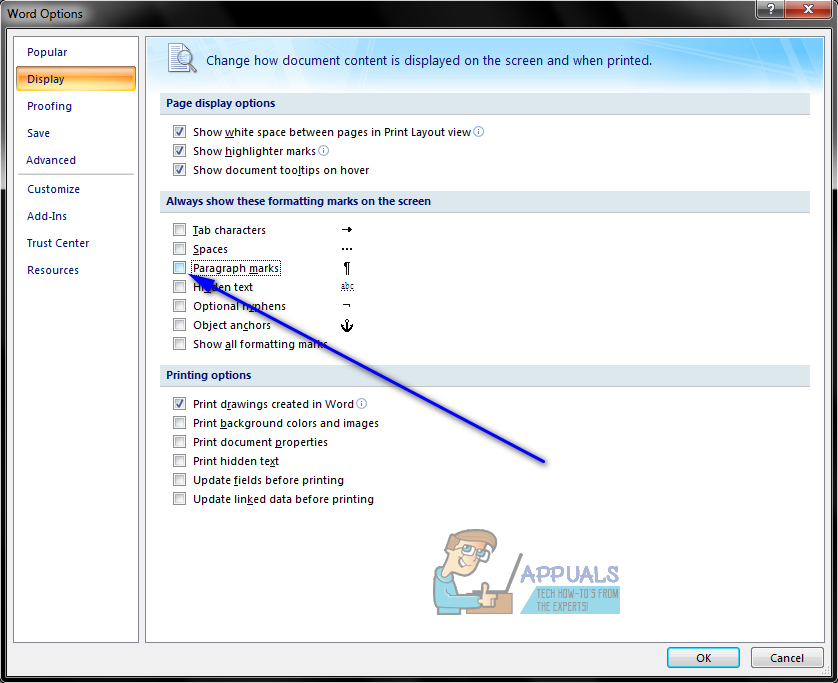
- Kliknite na u redu i primijenit će se promjena koju ste izvršili.